- Igre FIFA so že od nekdaj imele smisel, da so jih napolnile napake, takoj ko so se začele.
- Zdi se, da je tako tudi pri FIFA 21, saj se tudi letos sooča z zaostanki.
- Če želite izvedeti več o tem, kaj se dogaja s tem neverjetnim naslovom, obiščite našo Vozlišče FIFA 21.
- Če imate poleg FIFA tudi druge igre, si oglejte našo Oddelek za igre na srečo.

Ta programska oprema bo popravila pogoste napake računalnika, vas zaščitila pred izgubo datotek, zlonamerno programsko opremo, okvaro strojne opreme in optimizirala vaš računalnik za največjo zmogljivost. Zdaj odpravite težave z računalnikom in odstranite viruse v treh preprostih korakih:
- Prenesite orodje za popravilo računalnika Restoro ki je priložen patentiranim tehnologijam (patent na voljo tukaj).
- Kliknite Zaženite optično branje najti težave s sistemom Windows, ki bi lahko povzročale težave z računalnikom.
- Kliknite Popravi vse za odpravljanje težav, ki vplivajo na varnost in delovanje vašega računalnika
- Restoro je prenesel 0 bralci ta mesec.
FIFA 21 je zadnji vstop v dolgoživo FIFA serije iger.
Kot vse njegove predhodnike pa ga pesti veliko vprašanj, zlasti grafičnih.
Poročali so o vseh vrstah težav z nizkim številom sličic na sekundo na črne zaslone in zrušitvah ob zagonu.
Zdaj je bila objavljena nova številka uradni forumi.
Igralci poročajo, da imajo zaostanek v meniju FIFA 21 tako na konzoli Xbox kot tudi na osebnem računalniku.
Kdo je to odobril? Ali sploh obstaja kakšno testiranje kakovosti? Kdo je sploh to prosil? Zakaj se vsako leto poslabša??? Kot da igra teče v operacijskem sistemu Windows 98, ne razumem, kako se to sploh zgodi. Tako počasna in zaostala, da ne morem verjeti
Ker je FIFA 21 tako vroča tema, smo se odločili, da bomo ustvarili ta vodnik po korakih, ki vam bo pomagal učinkovito reševati težave z zaostanki.
Hitri nasvet:
FIFA 21 je največja športno naravnana igra na trgu in z vsemi težavami pri lansiranju še vedno ostaja sposobna preživeti.
Pridobite si igro takoj in poglejte, kako je biti profesionalni nogometni menedžer!
- 700+ ekip
- 30 uradnih lig
- Neprimerljiva grafika
- 17.000+ verodostojnih igralcev
- Imejte kariero v profesionalnem nogometu in rastejte
- Igrajte kot ena najboljših nogometnih ekip sezone 2021
- Igranje v spletu je pri starejših računalnikih lahko težavno

Preverite ceno
Kako popravim težave z zaostankom FIFA 21?
1. Posodobite video gonilnike
1.1 Posodobite gonilnike za video s sistemom Windows Update
- Pritisnite Windows
- Izberite Nastavitve (ikona zobnika pri dnu)
- Izberite Posodobitve in varnost
- Kliknite Preveri za posodobitve
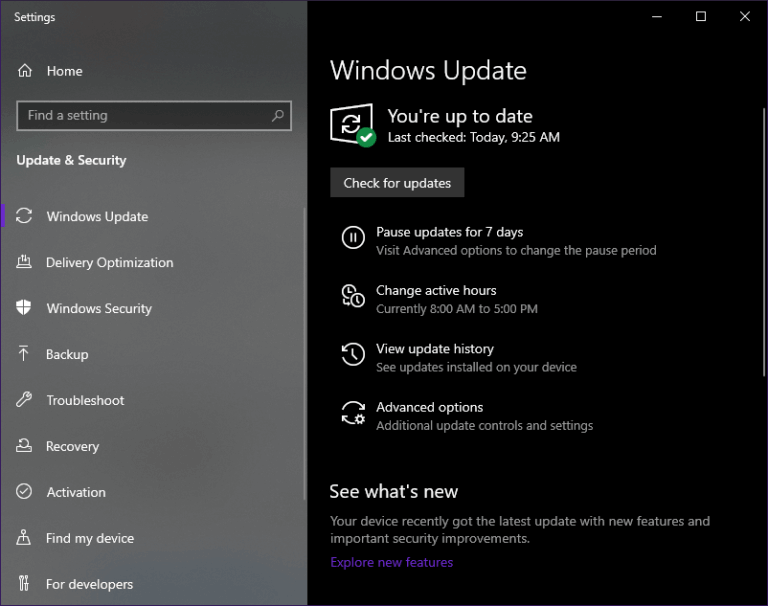
1.2. Posodobite video gonilnike z upraviteljem naprav
- Pritisnite Windows + X
- Izberite Upravitelj naprav
- Izberite Adapterji zaslona
- Z desno miškino tipko jih kliknite in izberite Nadgradnja voznik
- Izberite Samodejno poiščite posodobljeno programsko opremo gonilnikov
- Posodobite gonilnik samodejno
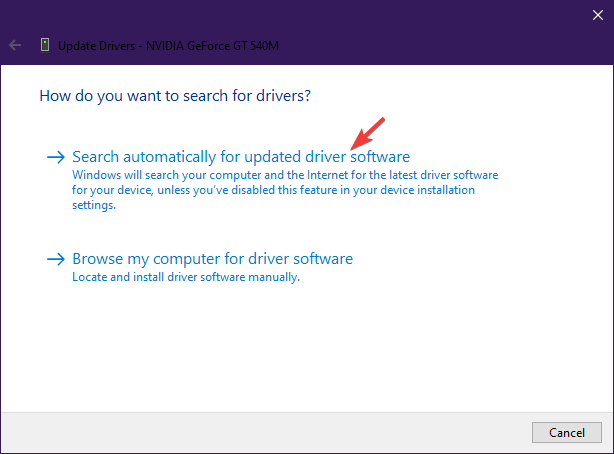
1.3. Posodobite video gonilnike na spletnem mestu proizvajalca
Za popoln seznam najpogostejših video gonilnikov si oglejte spodnje povezave:
- Posodobitve gonilnikov NVIDIA
- Posodobitve gonilnikov AMD
- Posodobitve gonilnikov Intel
- Posodobitve HP-jevih gonilnikov
- Posodobitve gonilnikov Dell
- Posodobitve gonilnikov Lenovo
Pojdite na spletno mesto proizvajalca grafične kartice in prenesite najnovejši gonilnik za svojo napravo
- Pritisnite Windows + X
- Izberite Upravitelj naprav
- Izberite Adapterji zaslona
- Z desno miškino tipko jih kliknite in izberite Posodobi gonilnik
- Izberite V računalniku poiščite gonilniško programsko opremo
- V 1. koraku poiščite, kje ste namestili gonilnik
- Počakajte, da se posodobi
1.4. Uporabite namenski program za posodobitev gonilnikov
Zaženite sistemsko skeniranje, da odkrijete morebitne napake

Prenesite Restoro
Orodje za popravilo računalnika

Kliknite Zaženite optično branje najti težave s sistemom Windows.

Kliknite Popravi vse odpraviti težave s patentiranimi tehnologijami.
Zaženite optično branje računalnika z orodjem za popravilo Restoro in poiščite napake, ki povzročajo varnostne težave in upočasnitve. Po končanem skeniranju bo postopek popravljanja poškodovane datoteke zamenjal s svežimi datotekami in komponentami sistema Windows.

Vse zgoraj naštete rešitve so izvedljive, vendar z uporabo neodvisnega programa za posodobitev in popravljanje gonilnikov la DriverFix je prava pot, če želite, da se stvari naredijo hitro in učinkovito.

Ne samo, da ne boste izgubili časa, ko boste obiskali spletno mesto vsakega proizvajalca, ampak bodo posodobitelji gonilnikov vedno dobili tudi najnovejšo različico in pravi gonilnik za vašo strojno opremo.
Poleg tega lahko DriverFix popravi tudi gonilnike, ki jih že imate, ali tiste, ki manjkajo zaradi spletnih knjižnic, ki ga poganjajo.
Če imate kakršno koli težavo, povezano z voznikom, je DriverFix tisto, kar potrebujete.

DriverFix
Če stari ali pokvarjeni gonilniki povzročajo zaostanek v FIFA 21, potem vam DriverFix to hitro popravi!
Obiščite spletno mesto
2. Preverite, ali lahko vaš računalnik dejansko obvlada FIFA 21
Obstaja veliko igralcev, ki se ne zavedajo minimalnih sistemskih zahtev FIFA 21.
Če niste povsem prepričani, katere vrednosti so, pojdite na uradno spletno stran EA in preverite FIFA 21 Sistemske zahteve
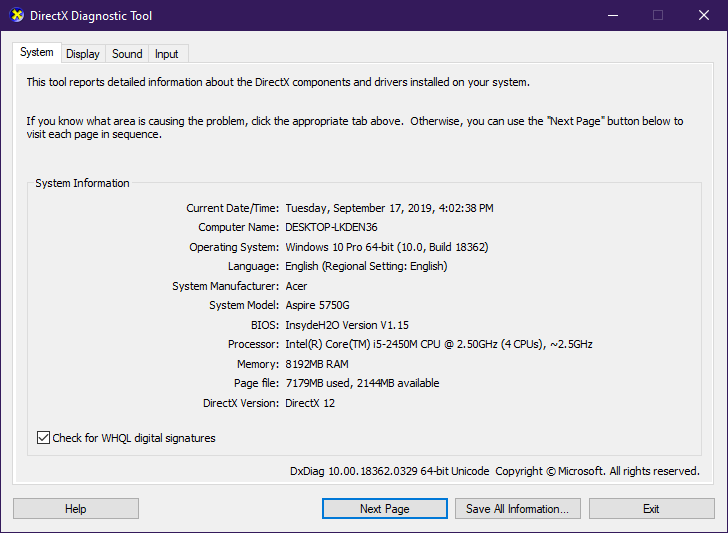
3. Zaprite vse postopke v ozadju, ki morda povzročajo težavo
- Pritisnite Ctrl + Shift + Esc
- Poiščite proces
- Izberite Končaj opravilo
- Vrnite se v igro in opazujte, da je zaostajanje izginilo.
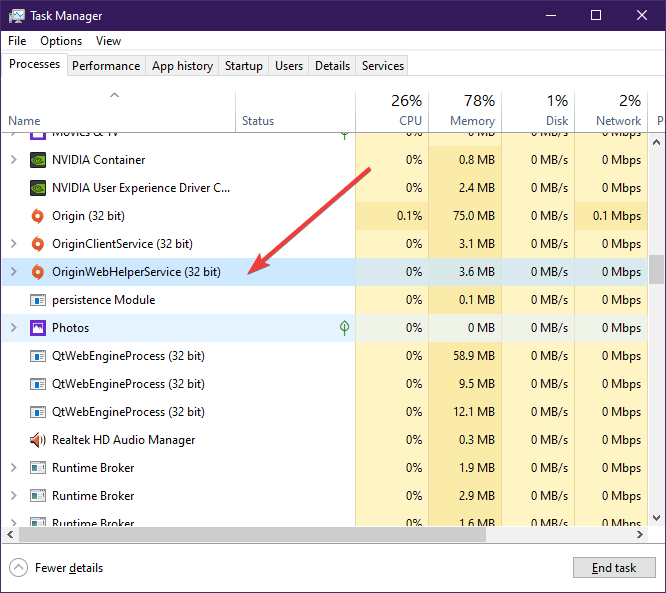
Zdi se, da težavo povzroča postopek v ozadju, ki pripada odjemalcu Origin.
Če izklopite, bo zakasnitev menija FIFA 21 izginila.
2. Vklopite Directx12

- Pomaknite se do: Dokumenti / fifa 21
- Odprto fifasetup.ini
- Sprememba: “DIRECTX_SELECT = 0” do: “DIRECTX_SELECT = 1”
- Nato shranite in poskusite zagnati igro.
To prisili igro, da se zažene z uporabo DirectX 11.
Zgornje metode vam bodo pomagale tudi, če imate težave težave s črnim zaslonom ali zruši ob zagonu FIFA 21.
Katero od teh rešitev ste poskusili, da bi popravili svojo zaostalo igro FIFA 21? Sporočite nam, tako da nam v spodnjem oddelku za komentarje pustite nekaj povratnih informacij.
 Še vedno imate težave?Popravite jih s tem orodjem:
Še vedno imate težave?Popravite jih s tem orodjem:
- Prenesite to orodje za popravilo računalnika ocenjeno z odlično na TrustPilot.com (prenos se začne na tej strani).
- Kliknite Zaženite optično branje najti težave s sistemom Windows, ki bi lahko povzročale težave z računalnikom.
- Kliknite Popravi vse odpraviti težave s patentiranimi tehnologijami (Ekskluzivni popust za naše bralce).
Restoro je prenesel 0 bralci ta mesec.


